預約的註冊方法、確認、取消
太陽之塔內部公開
預約時的註冊方式
- 示意圖有可能與實際畫面有所差異。
- 必須接收從網站發出的郵件。手機等有設定郵件過濾功能者,請依各家電信業者的設定方式,將 @reserve.taiyounotou-expo70.jp 設為可接收。
- 預約頁面僅有英文介紹。請先確認下列示範圖例及預約方式說明後,再進行預約。
①請點擊太陽之塔網站首頁上的「預約門票」鈕。
※參照圖1
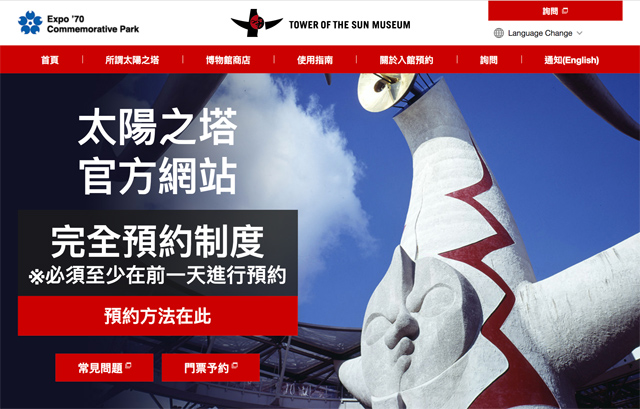
②然後會顯示登入畫面。
※參照圖2
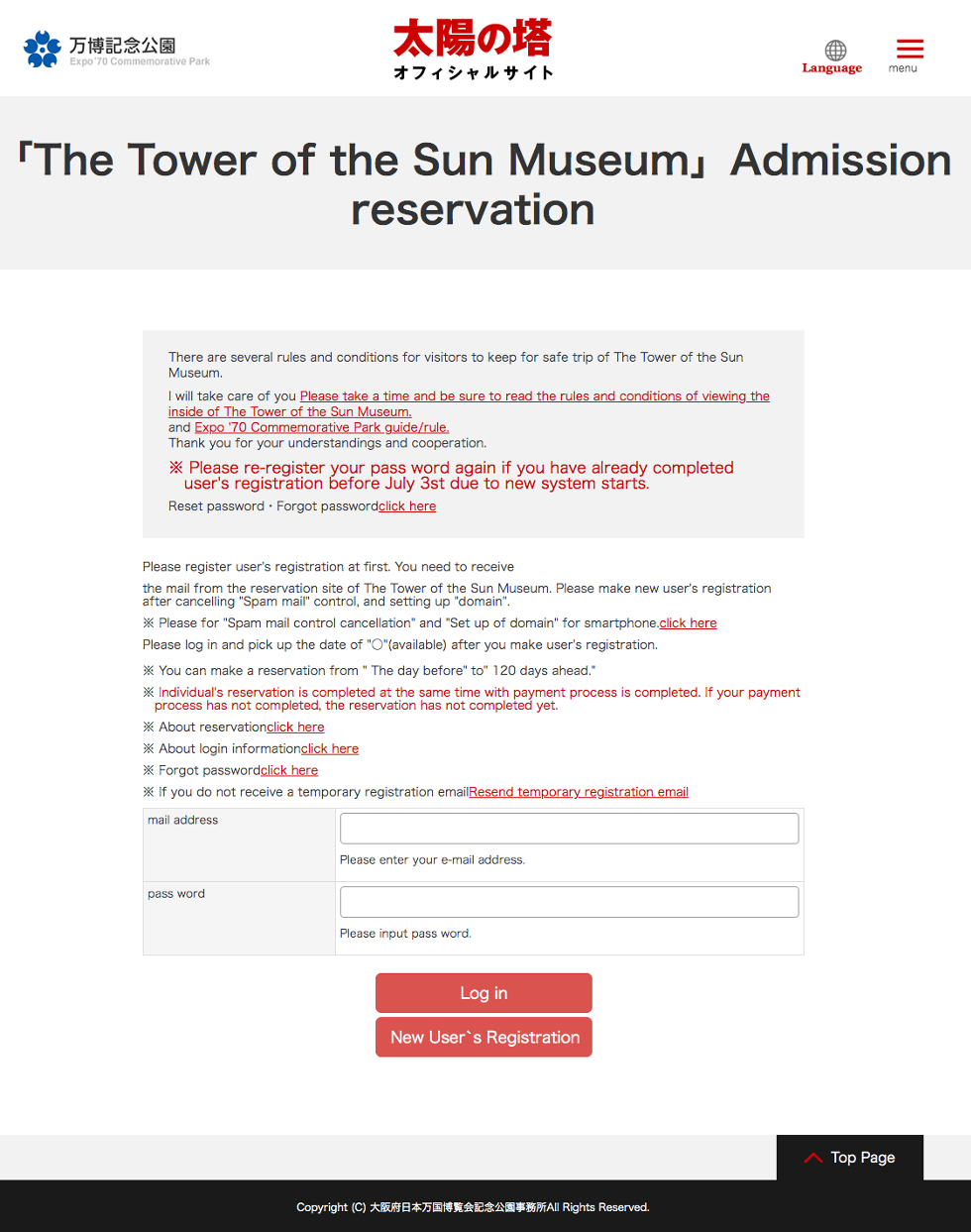
③已註冊帳號者請跳至⑧的說明,初次預約者請點擊「註冊新帳號」鈕,並前往④的說明。
※參照圖3

④註冊新帳號
註冊新帳號時,請填妥用於確認使用者本人的資料(電子郵件地址、姓名、電話號碼、8~16字半形英數字的密碼)以進行註冊。必填項目輸入完畢後,請詳閱「太陽之塔網路預約使用條款」,假如您同意就請勾選「同意」,再點擊畫面下方的「確認註冊內容」鈕來確認所填寫的內容。
※參照圖4
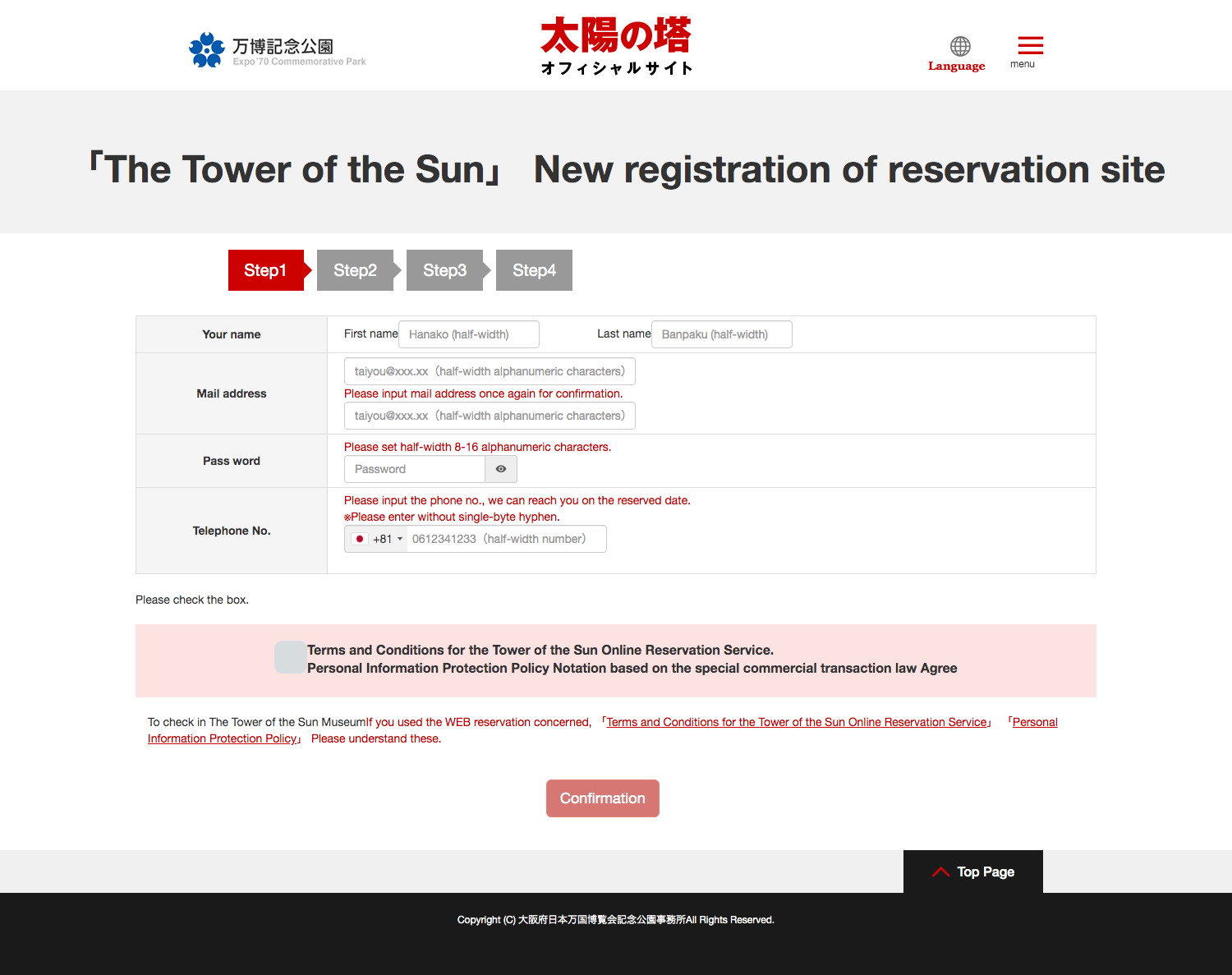
⑤內容確認無誤後,請點擊「送出」鈕,您所註冊的電子郵件地址將收到「帳號註冊確認郵件」。
※此時註冊/預約尚未完成。
※參照圖5
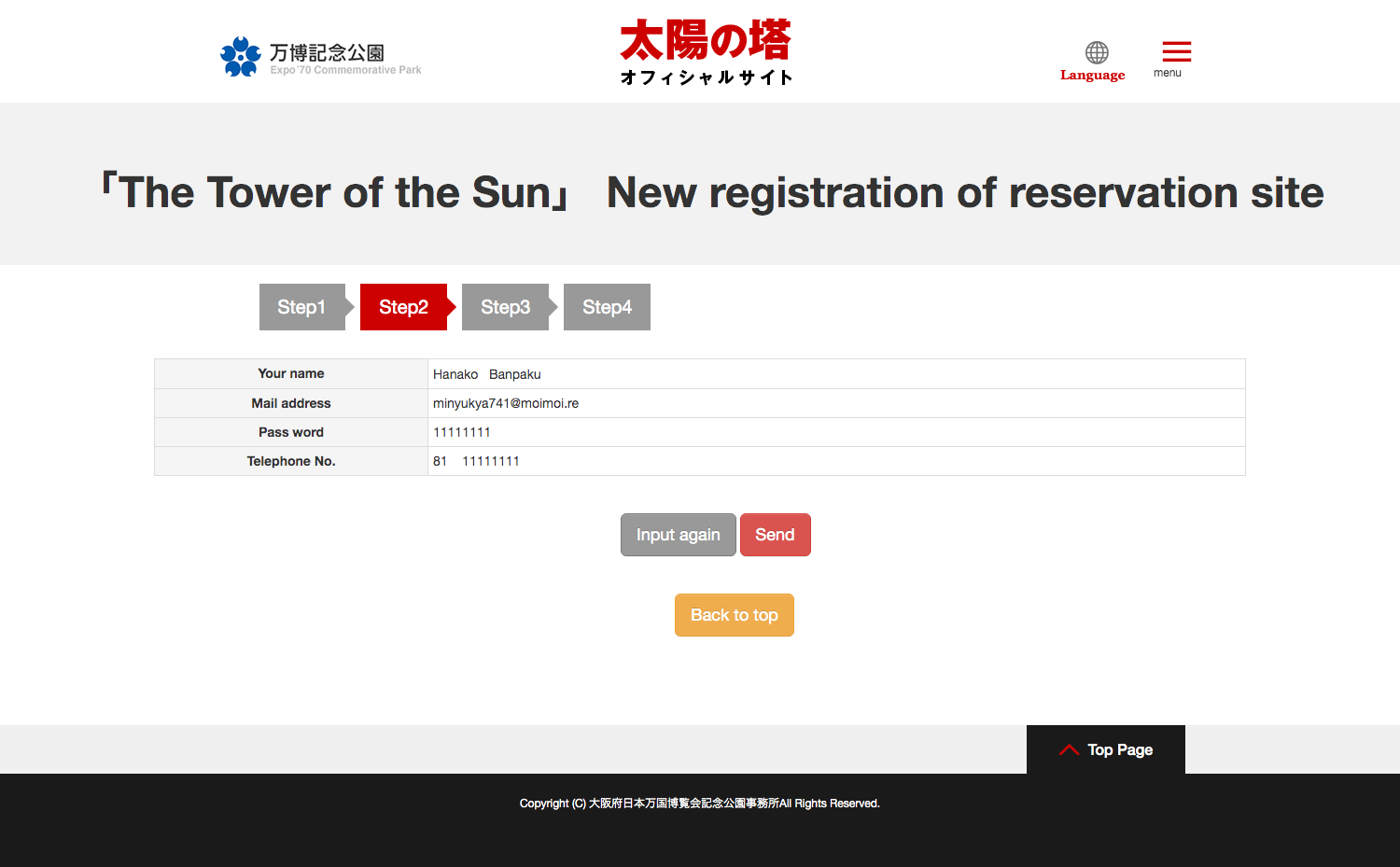
⑥點擊「帳號註冊確認郵件」中所記載之網址,便會移至帳號註冊成功畫面,並收到「註冊成功通知郵件」。
未收到「太陽之塔」帳號註冊確認郵件者請點此。
※參照圖6〜7
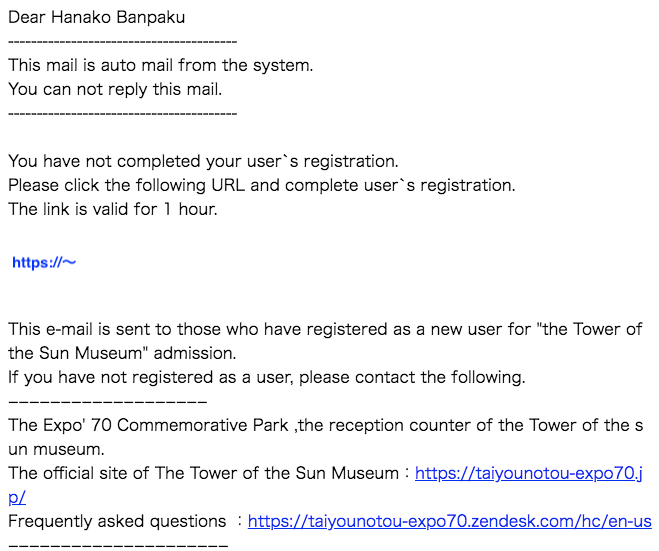
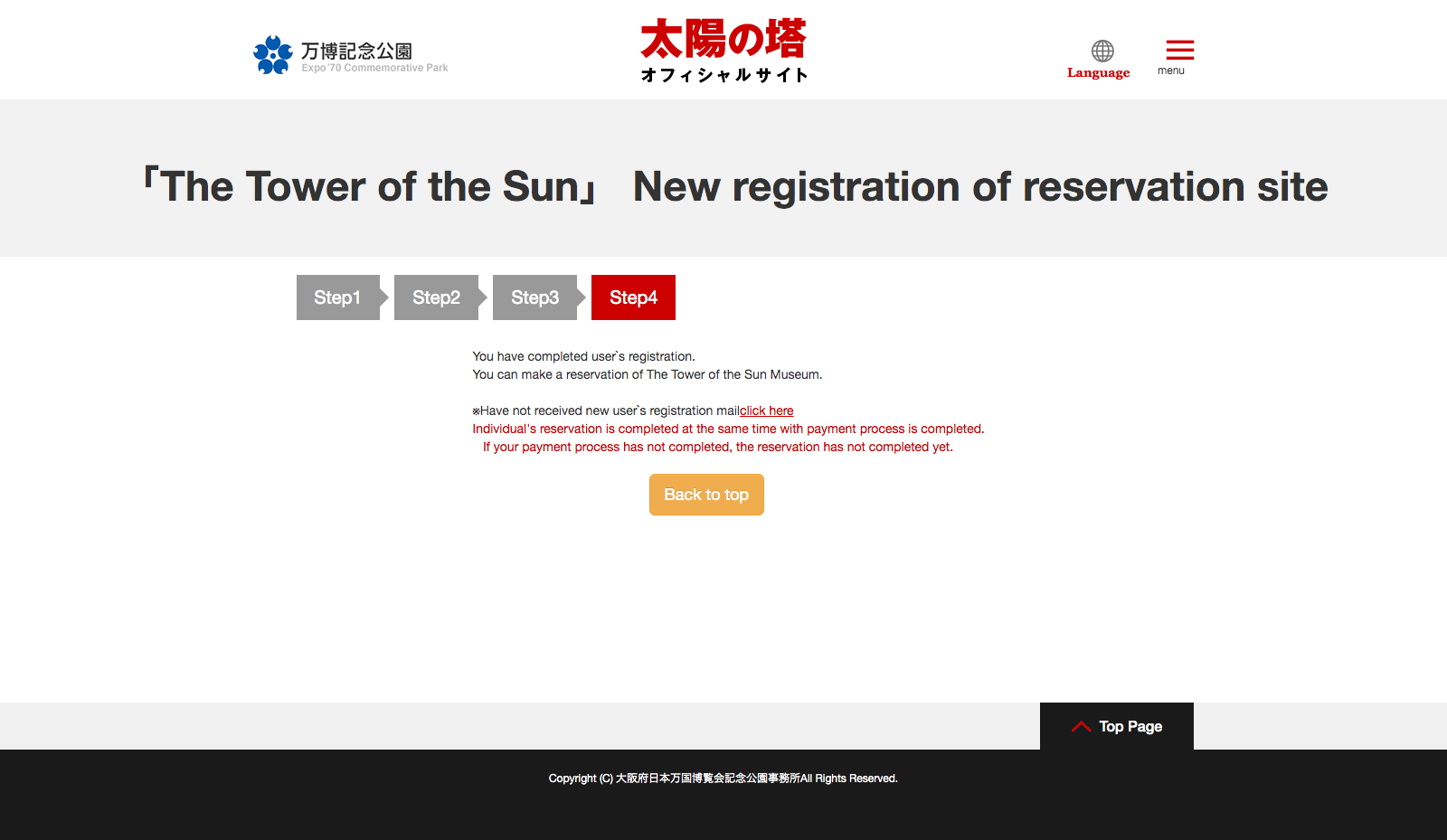
⑦點擊「註冊成功通知郵件」中所記載之網址,便會移至預約網站。
※參照圖8
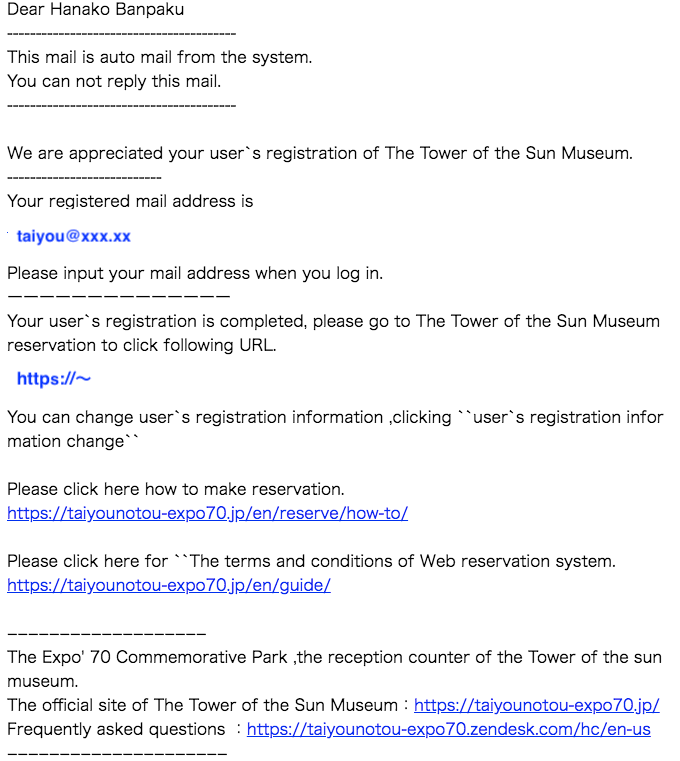
⑧然後會顯示登入畫面。
※參照圖9
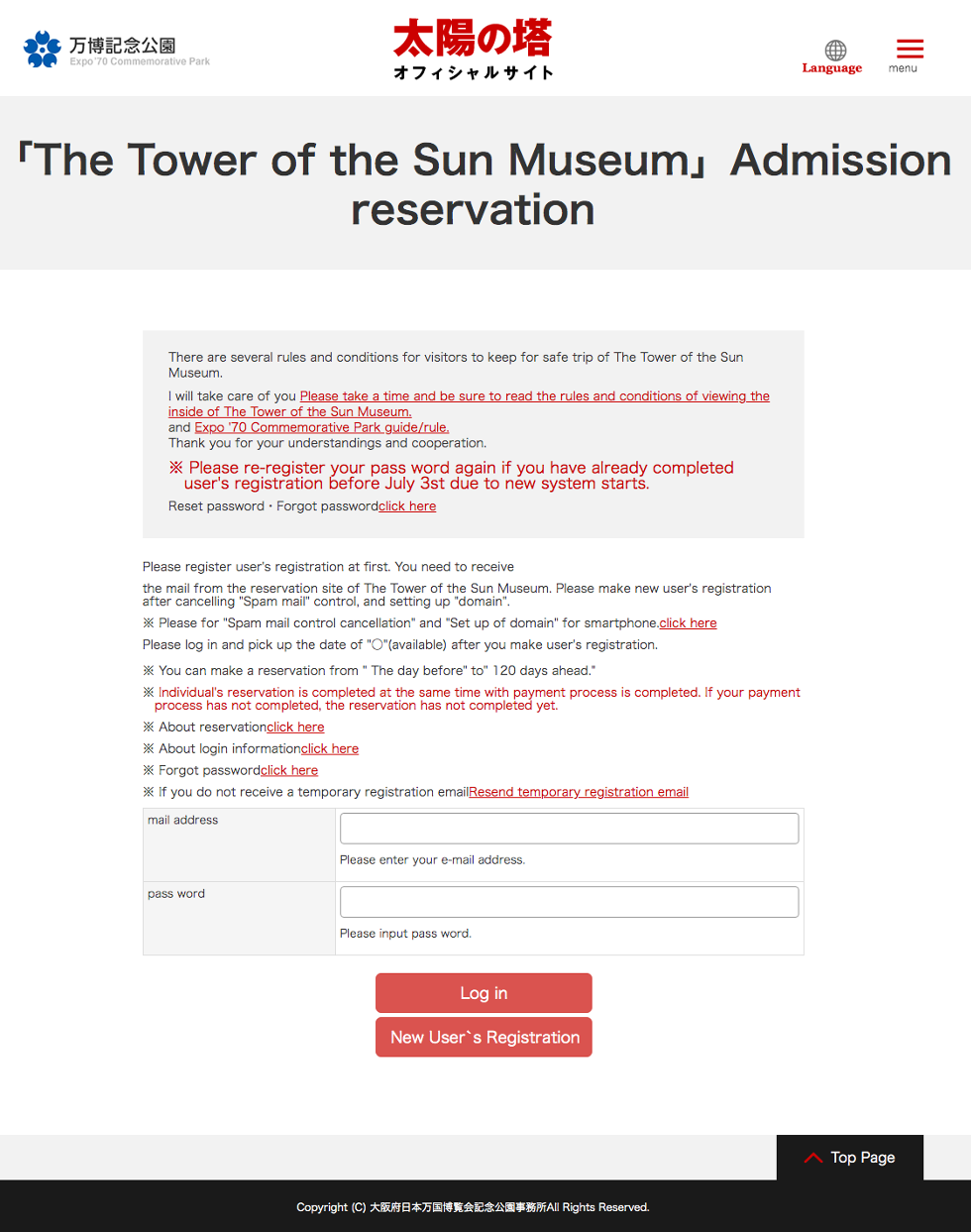
⑨登入
請輸入剛才註冊的「電子郵件地址及密碼」並點擊「登入」鈕。
※密碼請輸入8~16字半形英數字。
※忘記密碼者請點此重新設定。
※參照圖10

⑩登入後,輸入預約日期
然後會顯示預約受理畫面,圓圈標誌代表「可預約」,請從中點擊想預約的日期。
月曆下方會顯示注意事項、人數及時間選擇畫面,請仔細確認後,再輸入欲報名的人數與時段,並點擊「往確認畫面」鈕。
※參照圖11〜14
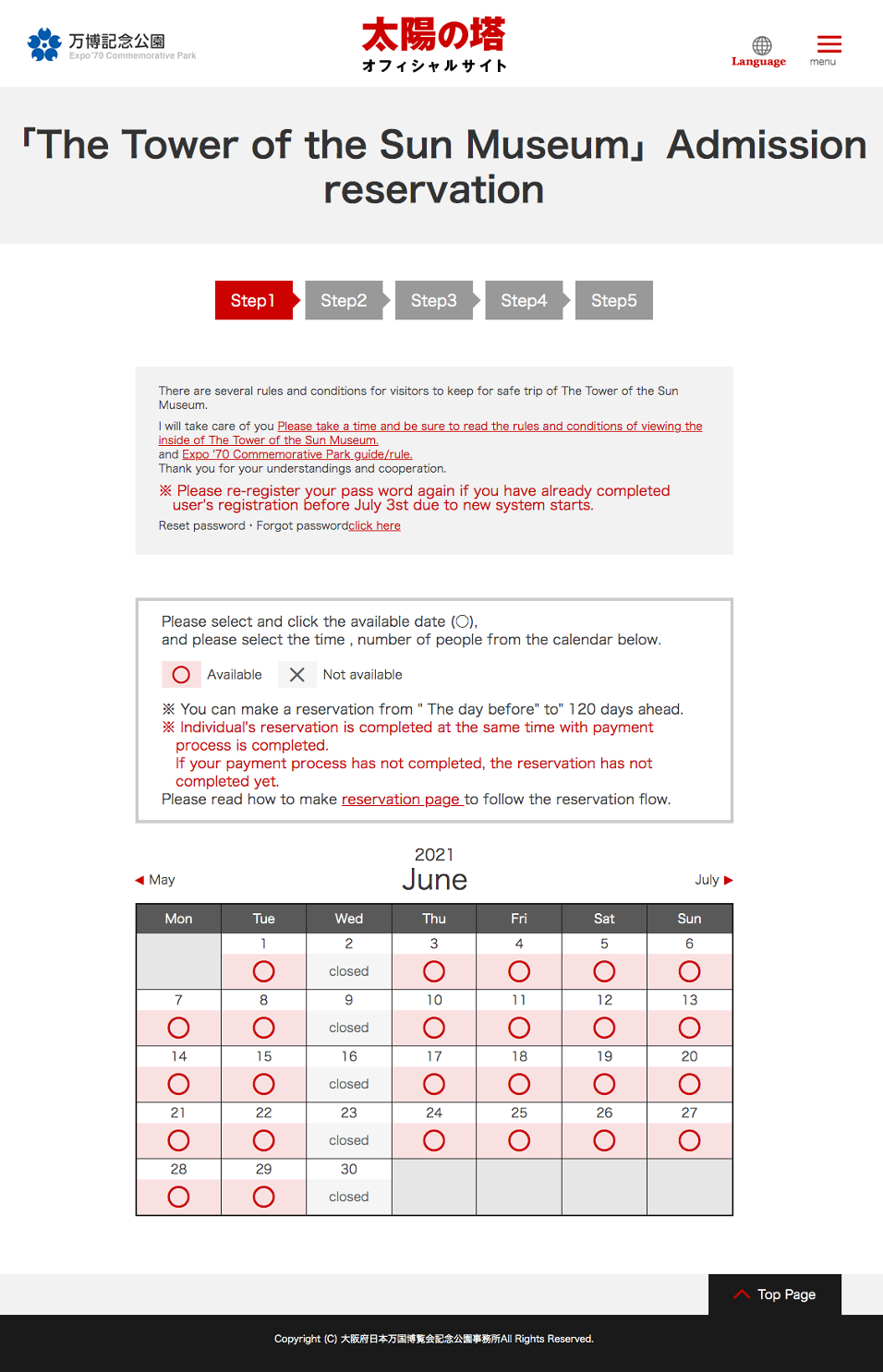
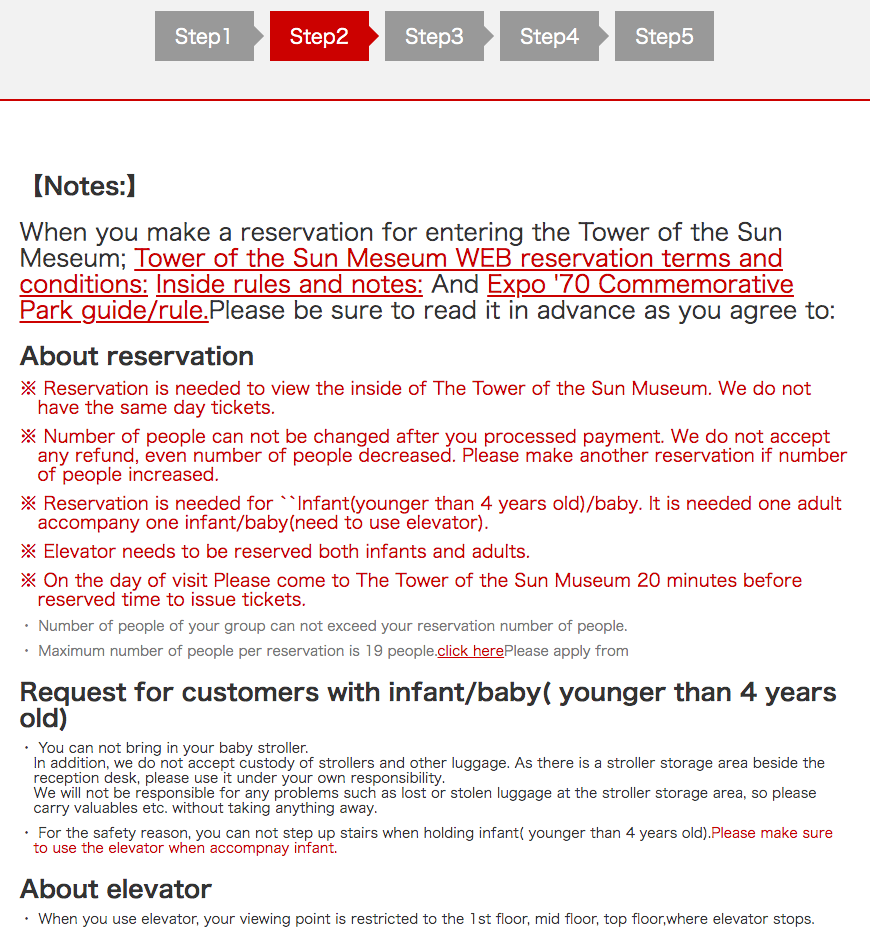
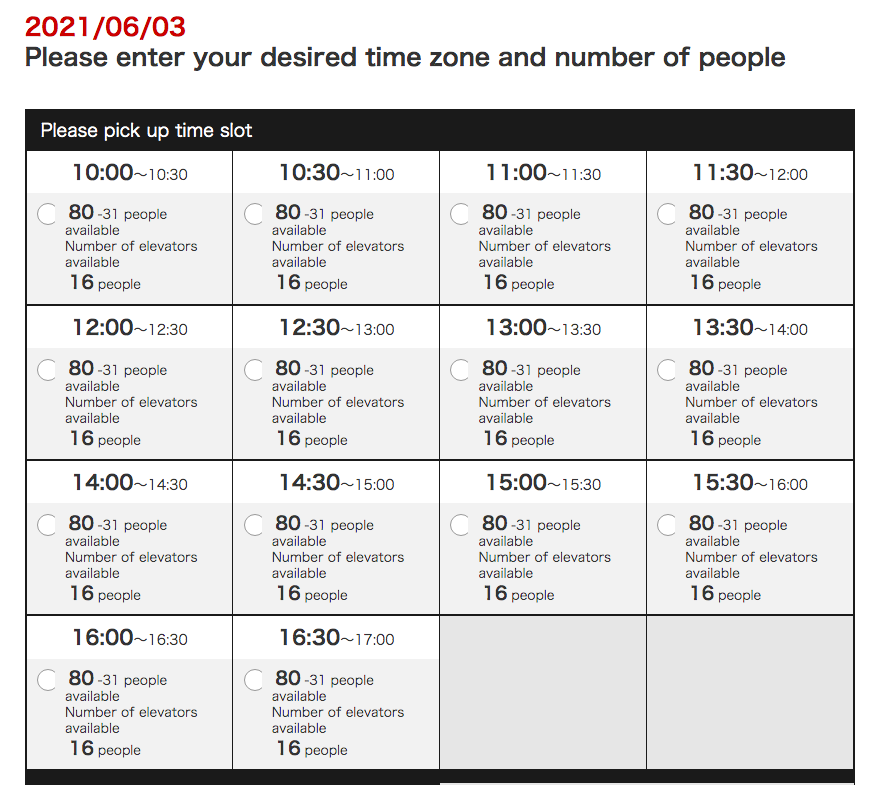
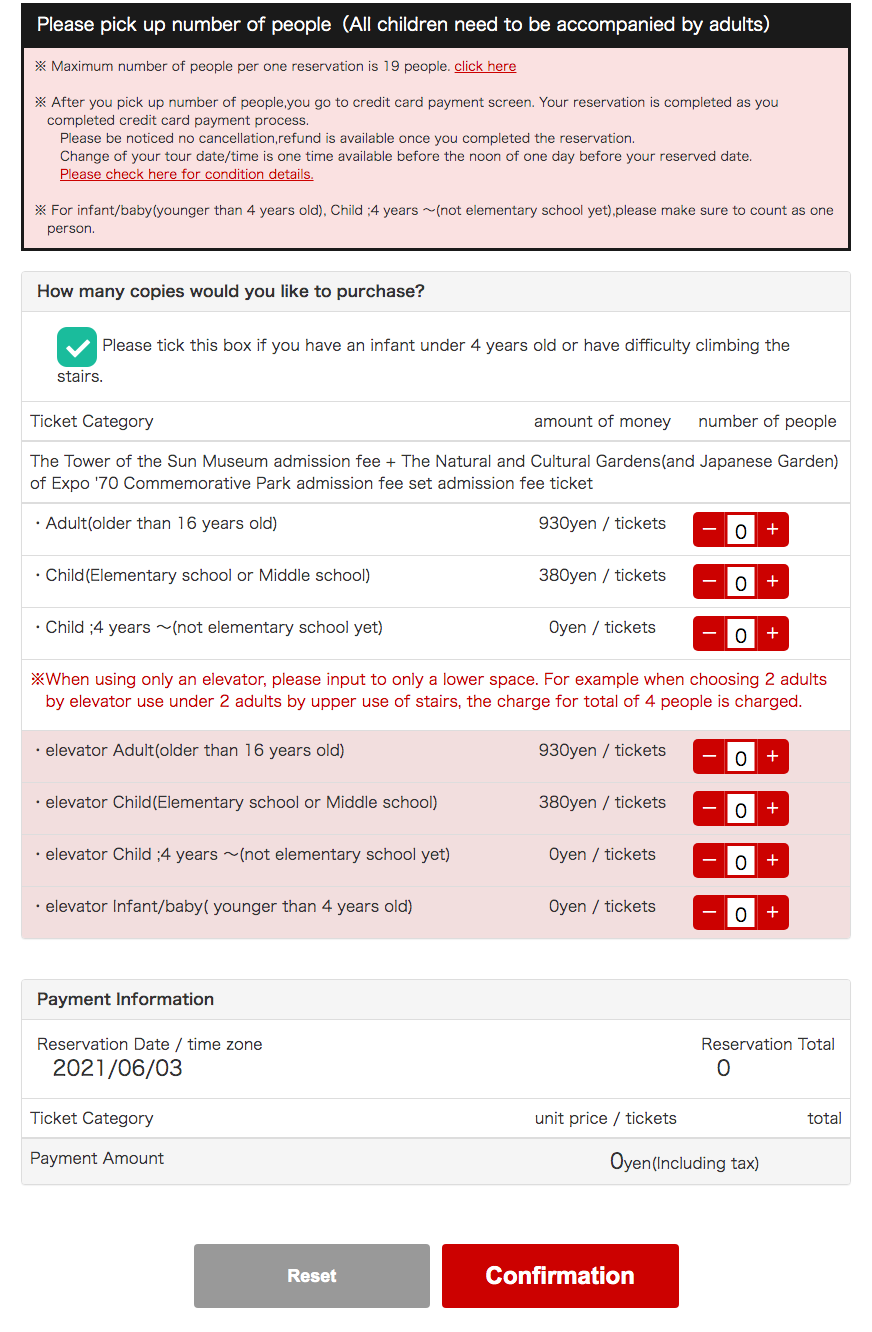
⑪確認預約內容
預約日期、時間與人數確認無誤後,請點擊「進入付款畫面」鈕,然後會移至「太陽之塔」購票畫面。
※參照圖15

⑫購買「太陽之塔」門票
僅限使用信用卡付款。
請輸入卡號、有效期限、安全碼,並點擊「確認輸入內容」鈕。
※參照圖16
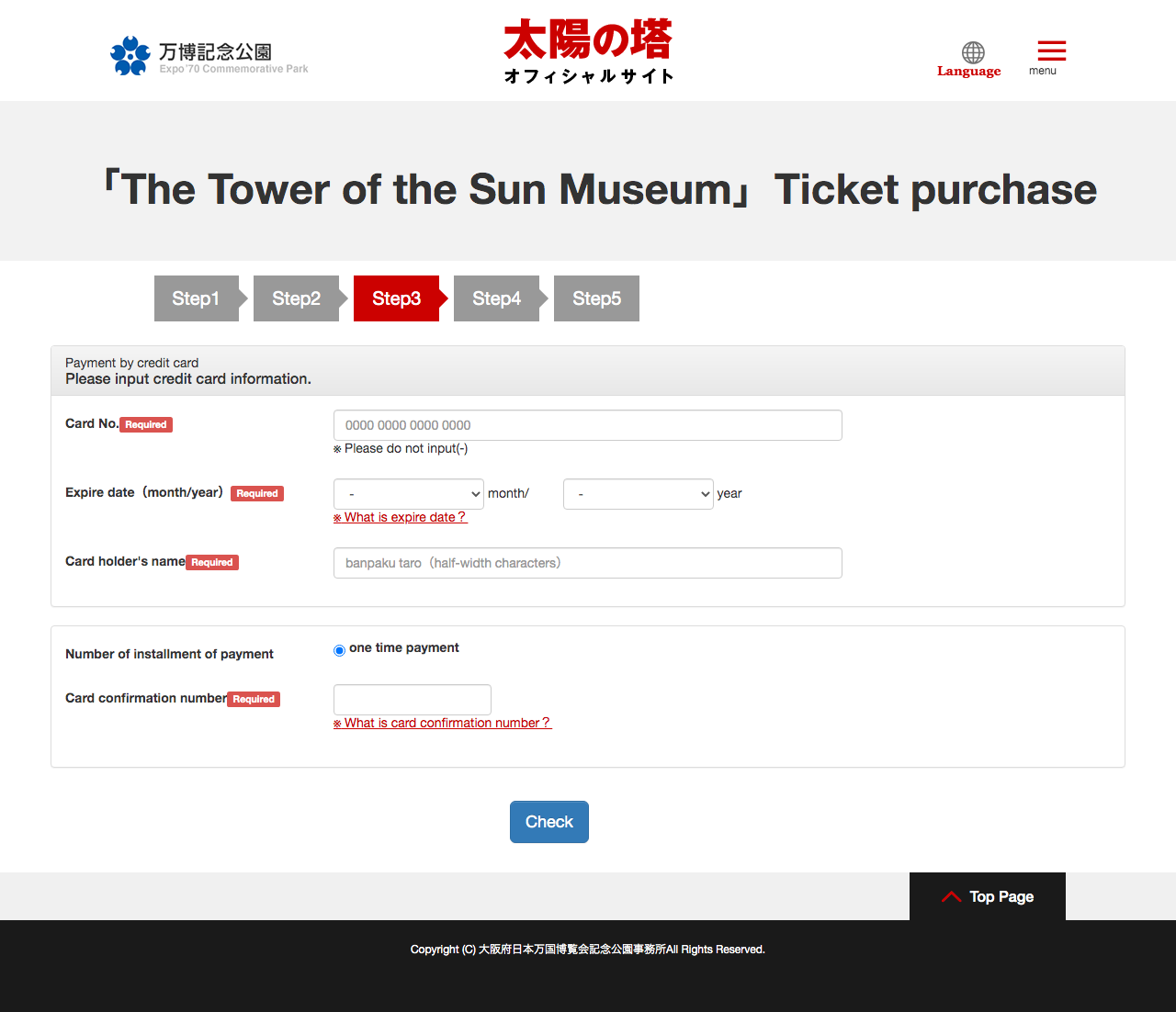
⑬確認付款內容
輸入內容與支付金額確認無誤後,請詳閱付款後的退費、預約變更相關注意事項,假如您同意就請勾選「同意」,再點擊「付款」鈕,
然後會收到「購票完成通知郵件」,即完成預約。
通知郵件中會記載當天入館所需的QR碼,敬請妥善保存至當天。
「太陽之塔」入館預約到此便全部完成。
※參照圖17〜18
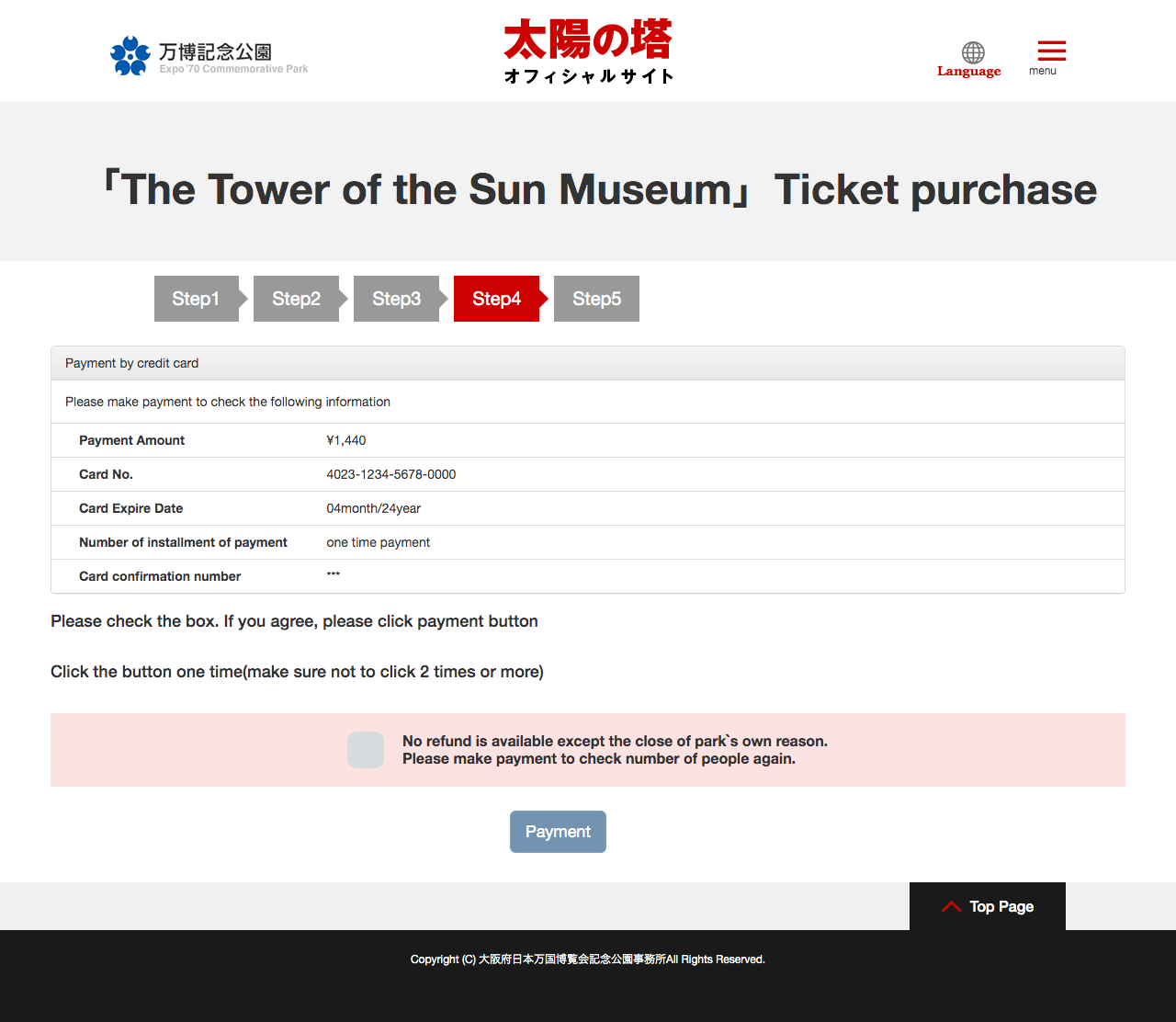
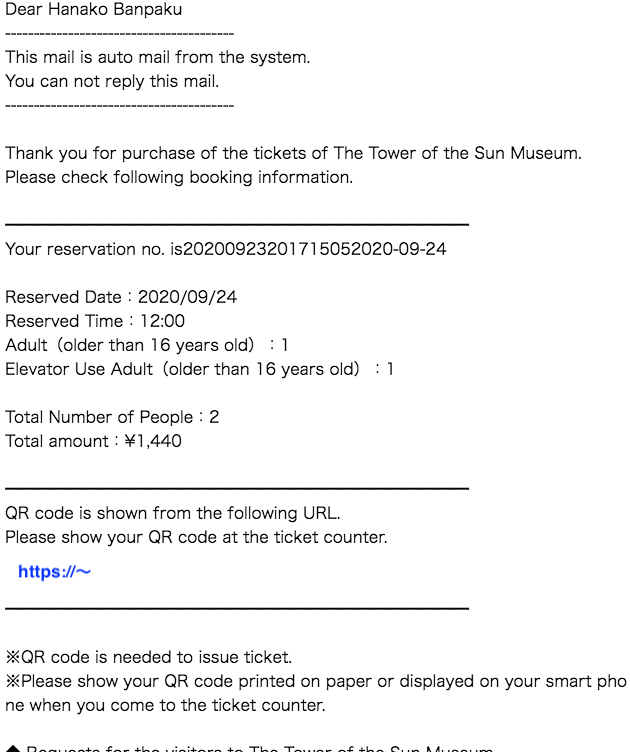
⑭QR碼
點擊郵件中所記載之網址,便會顯示當天取票所需的QR碼。
來館當天請將QR碼列印出來或顯示於手機等畫面上,並於入館取票窗口出示。
若未能出示恕無法入館。
※參照圖19
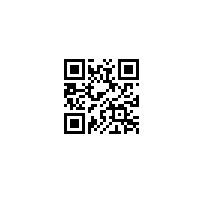
其他頁面相關說明
以下是點擊畫面右上方的選單鈕後,所顯示的各項內容說明。
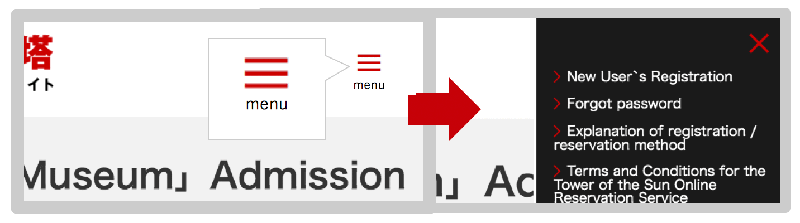
◆預約確認與變更畫面
請先登入太陽之塔入館預約網站後,點擊畫面右上方的選單(3條線),接著點擊「預約確認與變更」,即可確認您所預約的內容(紀錄)。
※參照圖20〜23
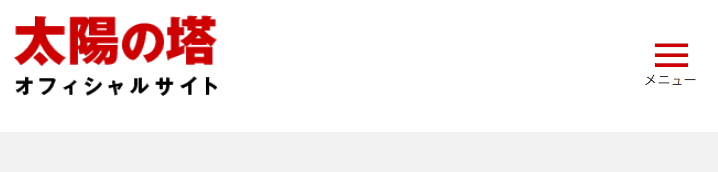
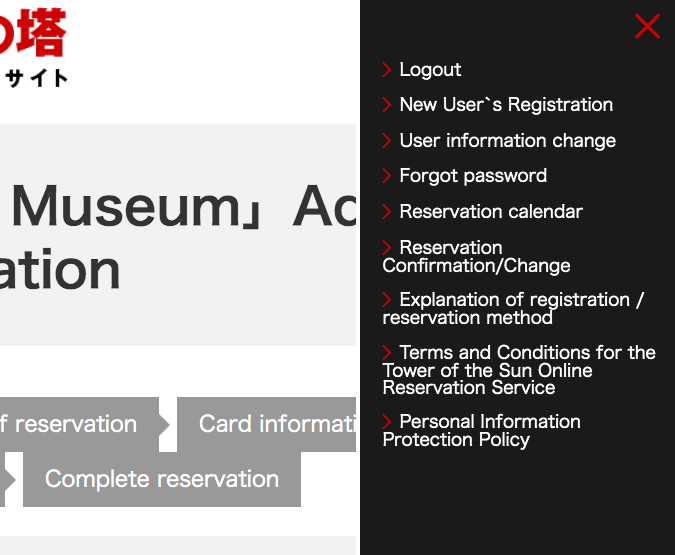
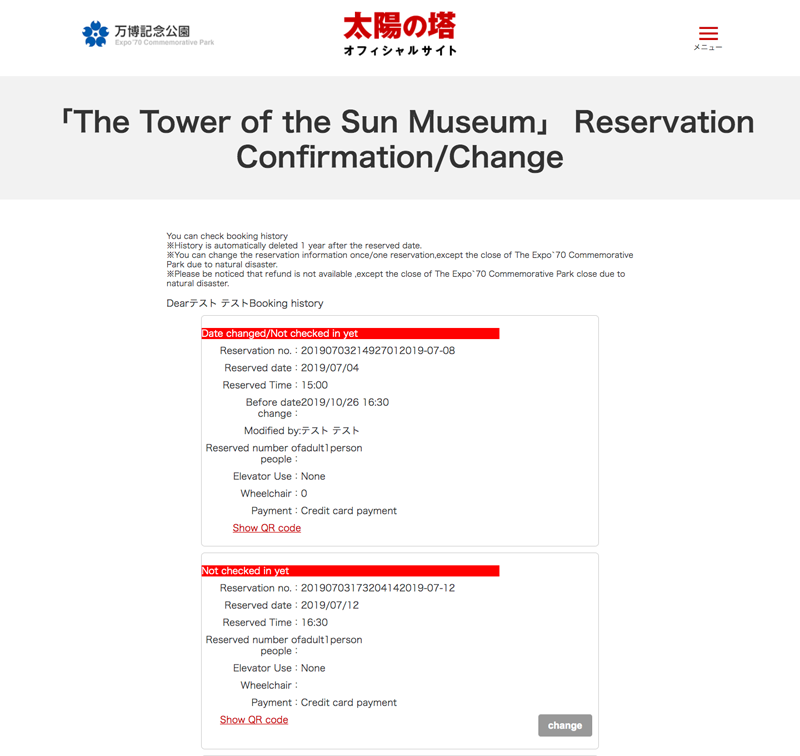
◆變更預約內容
若未超過預約入館日的前一天正午12:00,從初次預約手續日起120天內可進行變更,但僅限變更1次。
請點擊「預約確認與變更」畫面上的「變更」鈕變更預約內容。
※參照圖24
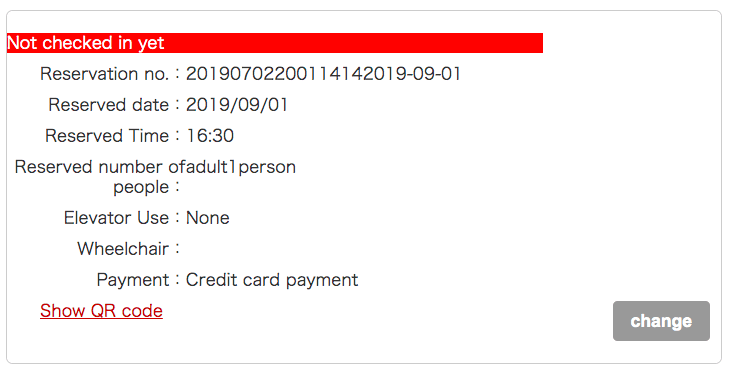
◆取消預約
信用卡事先扣款對象若為一般遊客(個人)預約時,預約後無法取消。除非因配合萬博紀念公園而休館,否則取消預約或當天無法入館時恕不退費,敬請見諒。
◆登入畫面
密碼請輸入8~16字半形英數字。
※參照圖25

◆忘記密碼及變更密碼
①請先登入太陽之塔入館預約網站後,點擊畫面右上方的選單(3條線),接著點擊「忘記密碼及變更密碼」。
※在太陽之塔無法查看密碼。請自行管理。
※參照圖26
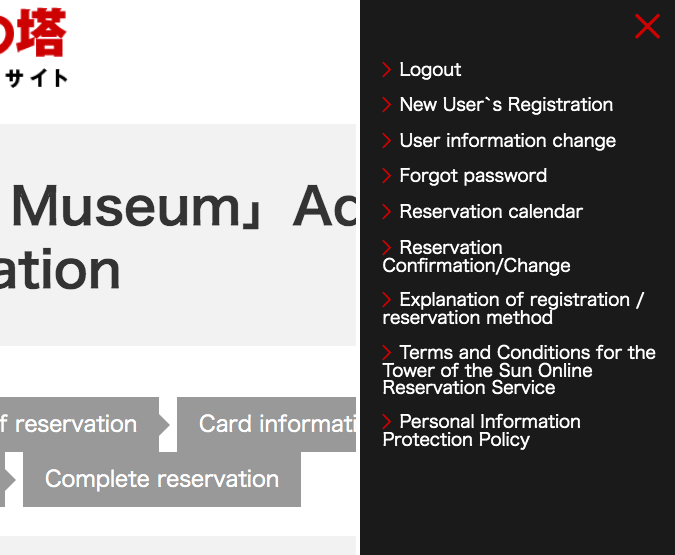
②請輸入您所註冊的電子郵件地址,並點擊「送出郵件」鈕,之後將收到重設登入密碼的郵件。
※參照圖27〜28
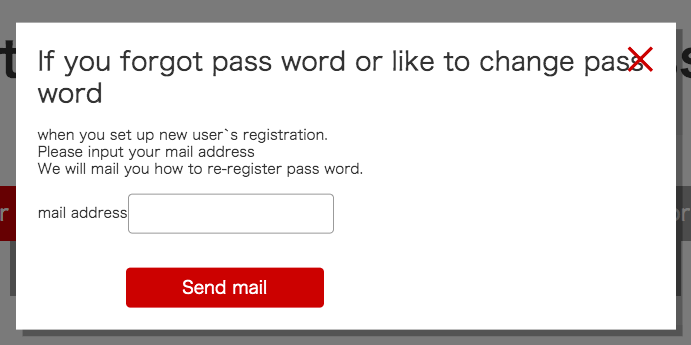
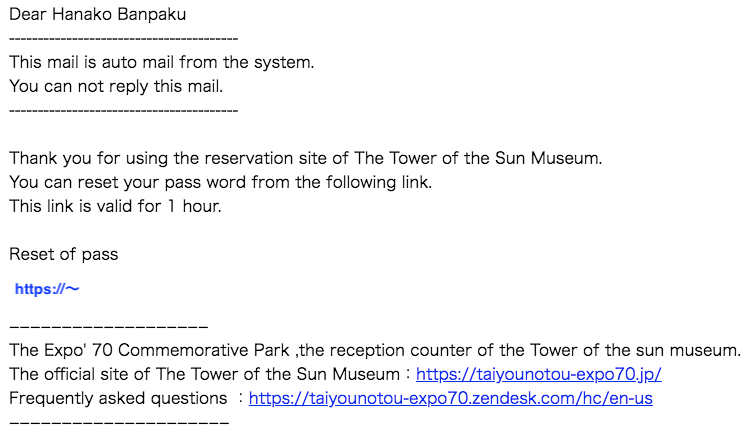
③點擊郵件中所記載之網址,便會移至密碼重設畫面。
請輸入8~16字半形英數字,並點擊「設定新密碼」鈕。
密碼到此重設完畢,需要登入者請點擊「登入」。
※參照圖29〜30
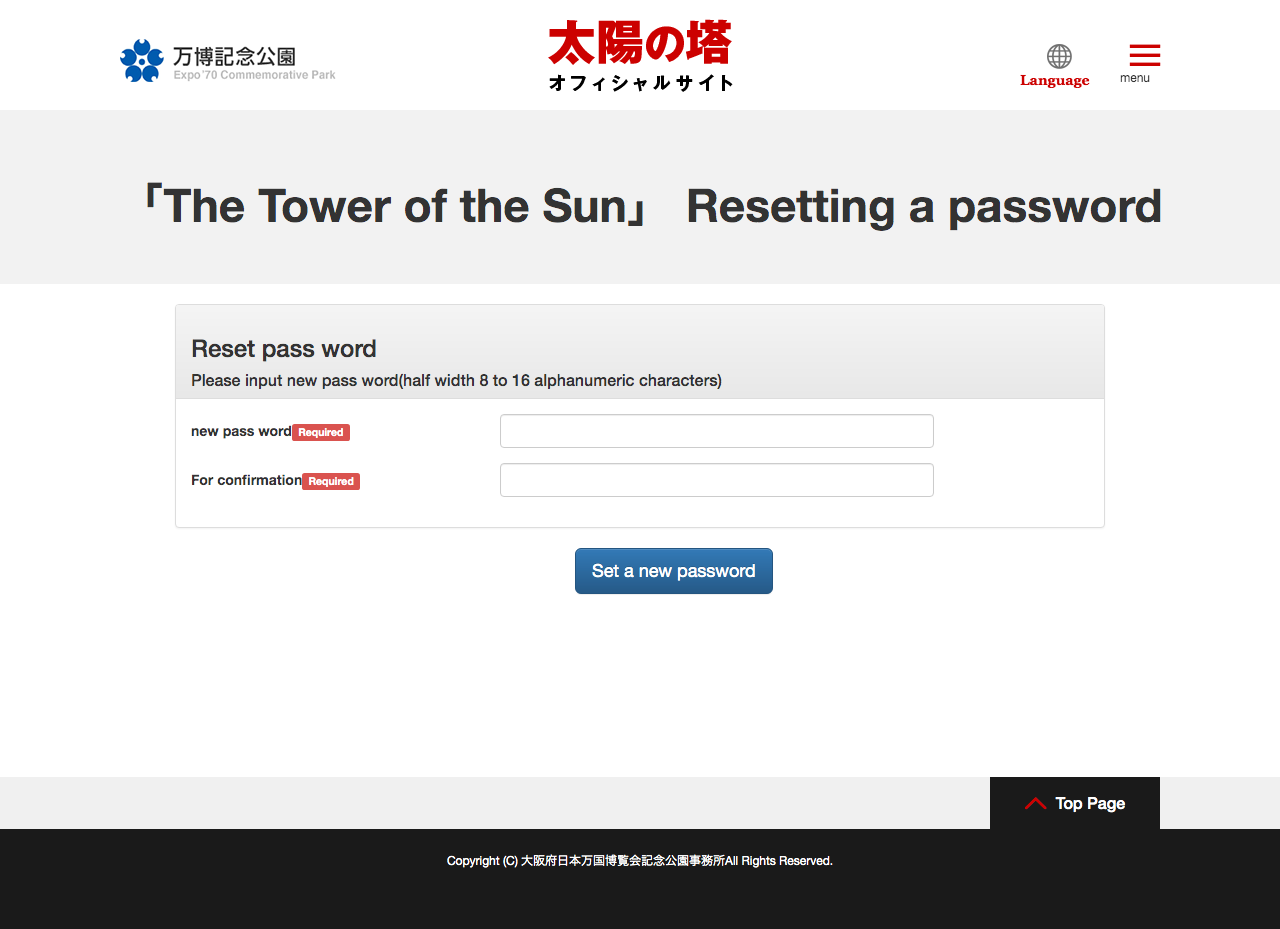
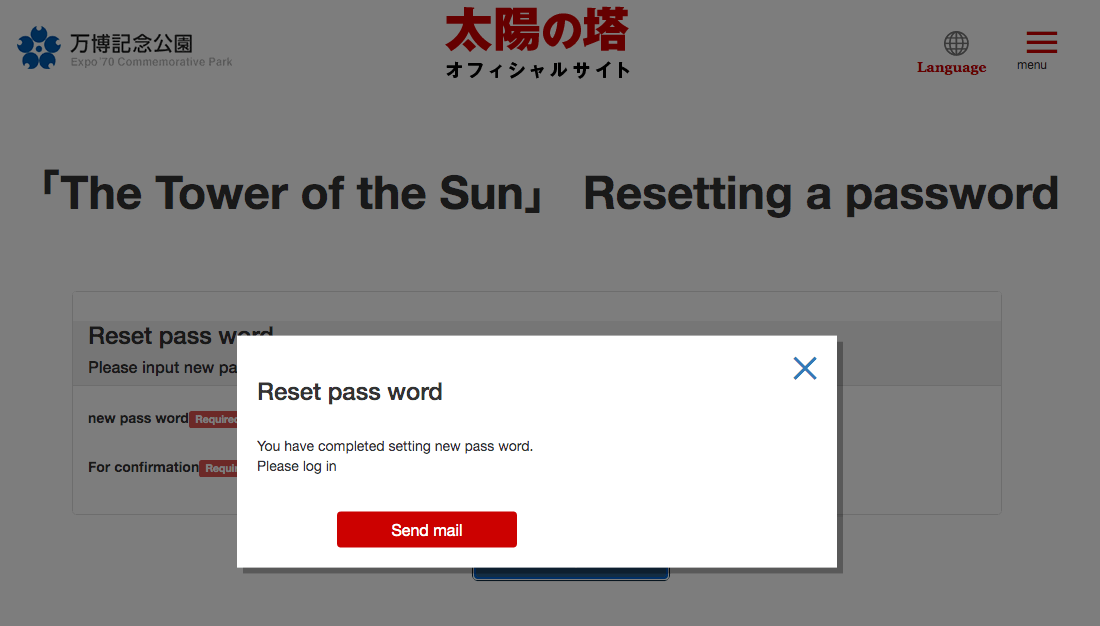
未收到「太陽之塔」註冊成功通知郵件或預約確認郵件者
①手機、智慧型手機等使用者
各家電信業者的安全防護設定方面,若有設定郵件黑名單(不接收特定網域的郵件)或郵件許可清單(僅可接收特定網域的郵件)等時,有可能收不到郵件。
請將以下網域(URL)設定為可接收。
@reserve.taiyounotou-expo70.jp
※設定方法相關說明,請參閱您的手機門號合約業者所提供之網頁等。
②電腦使用者
有可能被視為「垃圾郵件」而未收到。
請檢查垃圾郵件資料夾或各郵件軟體的排除用資料夾等,或參閱您使用的電子郵件業者網頁說明。



